PDF TO JPG tooluntuk membantu anda menyelesaikan masalah penyuntingan.
Kadang-kadang kita perlu menukar imej ke PDF untuk penghantaran mudah. Tetapi apabila kita perlu mengedit gambar, kita perlu putarkan PDF ke gambar. Kemudian soalan itu akan datang, bagaimana anda mengubahnya PDF ke gambar? Ramai orang akan mengatakan bahawa tangkapan skrin langsung boleh menyelesaikannya masalah. Ia sangat mudah dan cepat untuk mengambil tangkapan skrin, tetapi kaedah ini boleh menyebabkan perubahan saiz imej sumber atau herotan warna. Jadi apa yang boleh kita lakukan pastikan kandungan PDF tidak berubah? Hari ini, Athour akan berkongsi Teknik PDF-to-gambar untuk menyelesaikan masalah ini dengan sempurna. Cepat dan ambil a lihat.
Adalah disyorkan bahawa anda menggunakan Sandf, yang paling popularAlat penukaran PDF ke JPGdi pasaran. Sekarang, izinkan saya mengajar anda cara menggunakan perisian mudah ini
- 1.Mulakan menggunakan produk kami dan pergi kesanpdf.com.
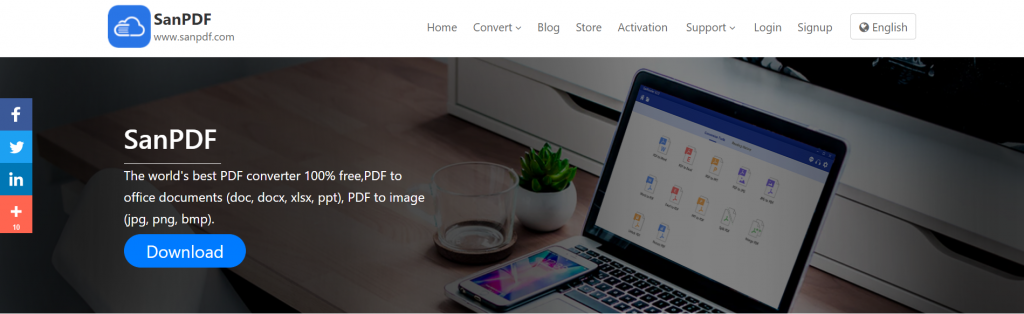
- 2.Pilih “PDF ke JPG” dalam “Penukaran” bar navigasi untuk memasukkan halaman penukaran. Kemudian dia akan mengingatkan anda untuk memuat turun sisi PC.
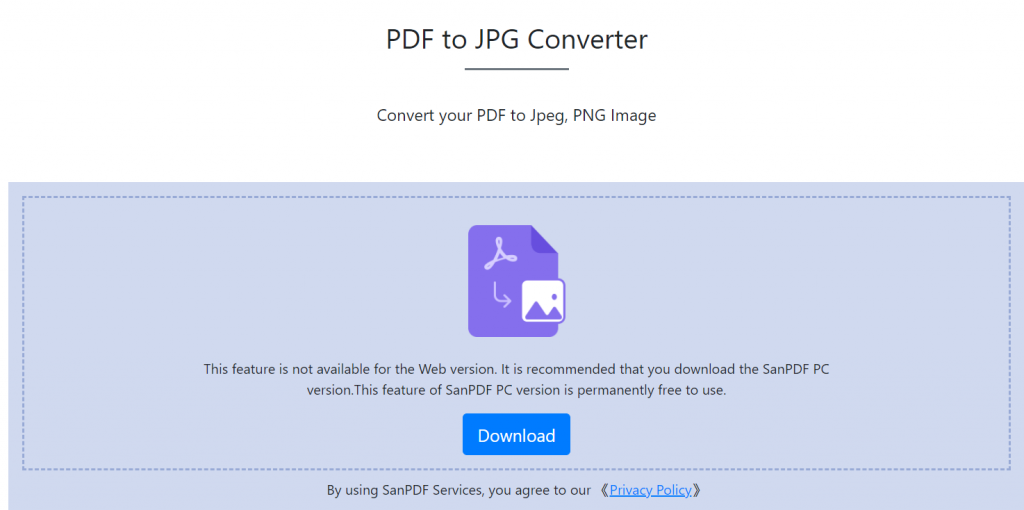
- 3.Klik “Muat Turun”, selepas muat turun selesai, anda akan memasukkan antara muka pemasangan.
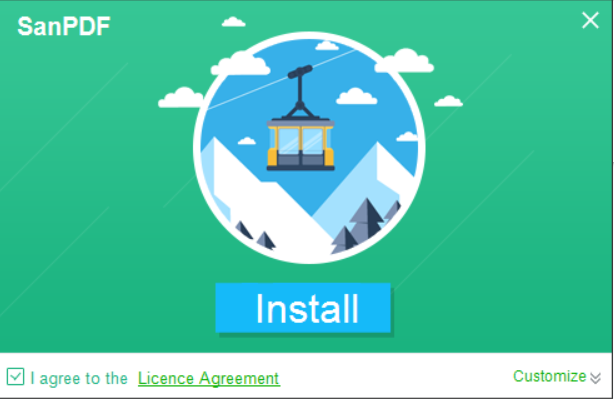
- 4. Selepas pemasangan Sanpdf , antara muka Sanpdf akan muncul.
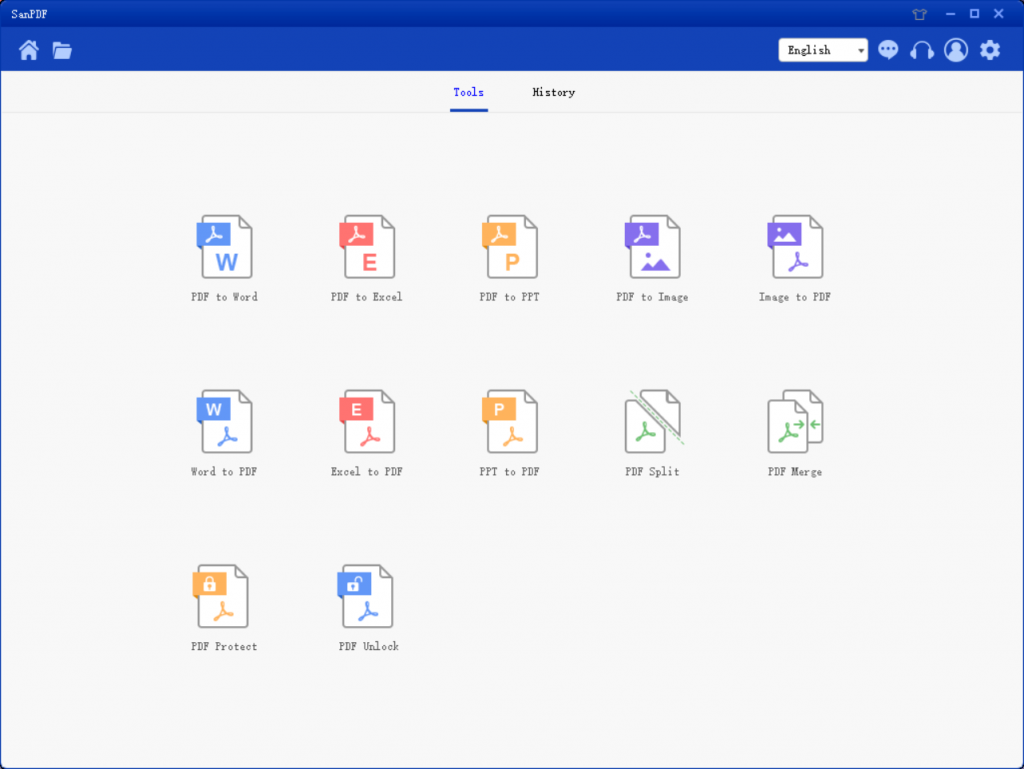
- 5.Anda boleh memilih lokasi yang anda ingin simpan dalam “Simpan Senarai”. Klik “Tambah Fail” dan pilih fail PDF yang anda hendak tukar. Kemudian klik “Mula Penukaran”.
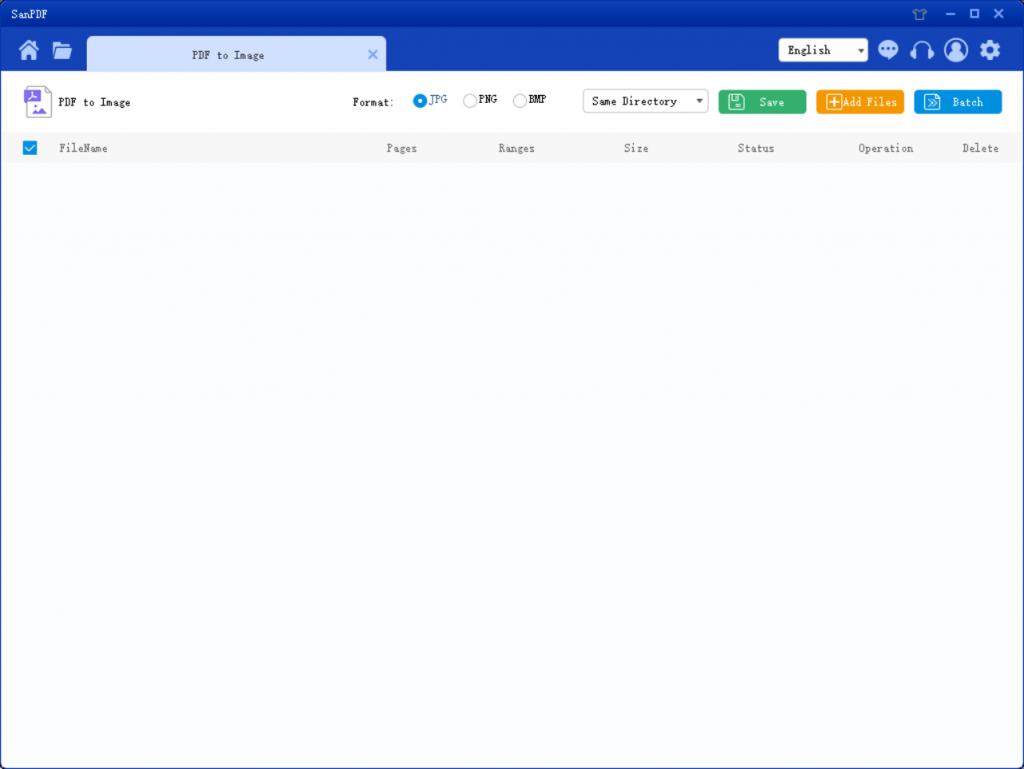
- 6.Klik pada “PDF giliran Imej”, dalam PDF ke Imej dalam pelbagai format yang berbeza, anda boleh menukar imej. Anda hanya pilih fail PDF anda, dan kemudian mula penukaran boleh mula menikmati gambar anda.
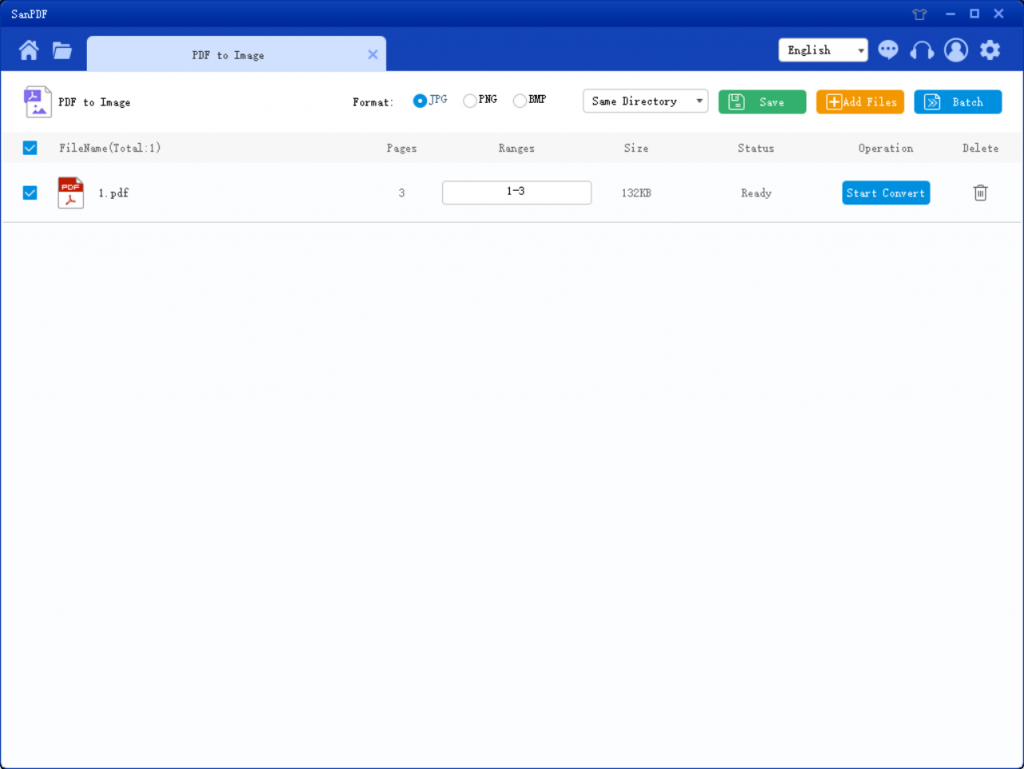
- 7. Apabila penukaran selesai, klik pada “Browse Files”. Anda boleh melihat fail yang telah anda ubah.
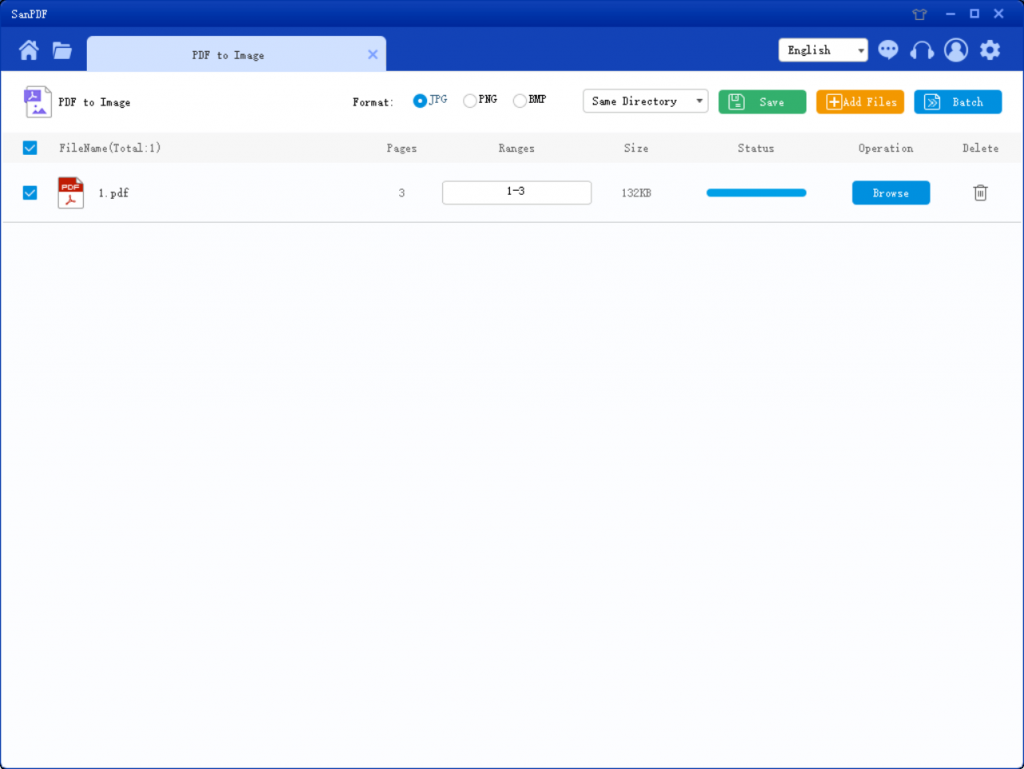
Mudah dan mudah operasi tidak rumit. Anda juga boleh mempermudahnya memahami, perisian yang berkuasa. Apa yang awak tunggu, cepatkanlah muat turunnya.
Bolehkah saya menggunakan Sanpdf secara percuma?
betul-betul! Buat semua alat berasaskan pada keadaan minda yang sama sebanyak mungkin untuk memudahkan dan memperkemaskannya pemprosesan terbitan PDF. Sebagai platform dalam talian, anda hanya memerlukan internet pelayar dan sambungan internet. Bagaimana untuk menukar PDF ke JPG boleh diselesaikan pada mana-mana sahaja sistem operasi, seperti Mac, Linux atau Windows. Akhirnya, jika anda mahu tanpa had pemprosesan dan banyak penukaran PDF ke JPG. Sila semak kedai kami, ia akan membolehkan ciri ini dan banyak keistimewaan lain.
Had:
Penukaran pengguna yang tidak berdaftar sepuluh kali, seseorang hanya boleh menukar fail kepada 2MB. Lebih daripada dua masa had masa tidak membolehkan muat turun muat turun. Skop penggunaan Sanpdf direka untuk menukar fail secara lancar mungkin. Oleh itu, anda boleh log masuk ke sanpdf pada mana-mana sahaja sistem operasi. Termasuk Mac, Windows dan Linux. Termasuk mana-mana penyemak imbas web. Jika anda menggunakan Edge, Firefox, Safari atau Chrome. Tidak mengapa. Sebagai selagi anda disambungkan ke internet, anda boleh menggunakan sanpdf.
Apa lagi yang boleh dilakukan oleh Sanpdf?
Selain menukar PDF ke DOC dan alat format Microsoft Office lain yang popular. Anda juga boleh menukar fail kembali ke format asal mereka menggunakan alat DOCXto PDF.
keselamatan:
Kami menghormati hak privasi. Selepas 24 tahun jam penukaran fail, mereka akan sentiasa dipadamkan dari pelayan kami. Untuk maklumat lanjut, sila baca polisi privasi kami. SanReader, untuk membantu anda meningkatkan kecekapan dan menjimatkan lebih banyak masa, jadi anda mempunyai kehidupan yang berwarna-warni.